Как добавить в черный список ВКонтакте?

В социальной сети ВКонтакте есть так называемый черный список, с помощью которого вы можете заблокировать того или иного пользователя. Благодаря блокировке, пользователь не сможет заходить к вам на страницу, просматривать фотографии, писать сообщения, видеть записи на стене и т.д. Штука очень полезная, особенно если у вас много поклонников, которые слишком надоедают. Сегодня расскажу о том, как правильно заблокировать пользователя, то есть добавить его в черный список.
Итак, первыми делом вы должны определиться с тем, кого именно хотите заблокировать. Существует два способа блокировки и я начну повествование с более простого.
Заходим на страницу к пользователю. Если он находится у вас в друзьях, в первую очередь удаляем его из друзей, иначе ничего сделать не получится. Теперь скроллим страницу вниз и ищем словосочетание «Заблокировать username». Username — имя пользователя, в моем случае это Анастасия.

Нажимаем на ссылку и видим, что пользователь заблокирован — появилась ссылка «Разблокировать Анастасию».

Если вы видите такую надпись, значит, пользователь действительно добавлен в черный список. Теперь он не сможете ничего вам сделать, если, конечно, не зайдет на страничку с другого аккаунта.
Что бы проверить, добавлен ли пользователь в черный список, нажмите «Настройки», вкладка «Черный список». Здесь вы увидите список всех тех пользователей, которые были вами заблокированы.

Как видите, тут же вы можете разблокировать любого из заблокированных пользователей, нажав на ссылку «Удалить из списка».
А теперь второй способ, с помощью которого вы можете занести пользователя в черный список. В этом же самом пункте меню найдите строку «Введите имя пользователя или ссылку на его страницу», рядом с которой имеется кнопка «Добавить в черный список». Просто скопируйте сюда ссылку на пользователя и нажмите кнопку «Добавить в черный список», после чего пользователь будет заблокирован.

Как видите, добавить человека в черный список проще простого, как, впрочем, и его удалить из последнего. Дерзайте. Главное, не заблокируйте не того пользователя.
Как добавить в чёрный список в ВК на телефоне
Всем привет. В этой статье, я покажу как добавить в чёрный список в ВК на телефоне или планшете.
В социальной сети ВКонтакте можно встретить не только друзей, но и скажем так «врагов», людей, которые стараются достать всеми возможными способами.
Для того чтобы избежать этих неприятностей, в ВКонтакте предусмотрена возможность заблокировать пользователя.
Добавить в чёрный список можно не только на компьютере, но и с телефона, в приложении ВКонтакте. Как это сделать, смотрите ниже.
Внимание в инструкции, я привожу пример как добавить в чёрный список друга, таким же способом можно заблокировать любого пользователя, даже если его нет в друзьях.
Как добавить в чёрный список в ВК на телефоне
1. Запускаем приложение ВКонтакте на своём телефоне, если оно ещё не установлено, читайте статью как установить приложение ВК на телефон Андроид.
2. Открываем меню, нажав на значок, в правом нижнем углу.
3. В выпавшем меню, выбираем пункт «Друзья».
4. Находим друга которого необходимо добавить в чёрный список, и переходим к нему на страницу.
5. На странице пользователя, жмём на значок «Три точки», в правом верхнем углу.
6. В выпавшем меню, выбираем пункт «Заблокировать». 7. В открывшемся окне, подтверждаем блокировку.
Как видите, добавить в чёрный список в ВК очень просто, точно также, вы можете разблокировать пользователя в любой момент.
Читайте, также о том, как добавить в чёрный список в Одноклассниках с телефона. У меня на этом всё, желаю успехов.
Как отправить в черный список в Контакте с компьютера и телефона
Здравствуйте, уважаемые читатели моего блога. Как же иногда достают люди Вконтакте: пишут не по делу, оставляют ненужные сообщения на стене. А что делать, если, к примеру, нет желания, чтобы бывшие товарищи смотрели твои фотографии? Не хочется, чтобы все окружающие знали как у меня дела.
Совсем не выкладывать никакой информации? Не думаю, особенно учитывая, что даже на подписчиках вашей страницы можно заработать.
Сегодня я расскажу вам как отправить в черный список в контакте с компьютера, работать в группах и сообществах, что делать если человека, которого вы хотите заблокировать, нет в друзьях, а также на что способен ваш смартфон. В общем, вся информация, которая только может пригодиться.

Кстати, желания некоторых пользователей расходятся с возможностями официального сайта и приложения для Вк. Попробуем решить и подобные задачи.
ПК-версия
Начнем с простого. Как добавить человека в черный список через компьютер. Все максимально просто. Для этого заходите на свою страницу и переходите в настройки. Для этого нажимаете на свой аватар, а дальше кликаете по нужному сейчас разделу.

В появившемся окне справа есть категория «Черный список». Именно она сейчас и нужна. Щелкаем. Теперь нажимаем на кнопку «Добавить» сверху по центру.

Отправить в черный список для своей страницы вы можете даже в том случае, если человека нет среди ваших друзей. Переходите в его профиль, копируете URL, а затем вставляете в единственное подходящее для этой цели поле.

Как только вы это сделаете, чуть ниже появится информация о человеке, а напротив нее отобразится кнопка «Заблокировать».

Нажмите на нее и вам придет уведомление о том, что с данного аккаунта больше нельзя отправлять вам сообщения, а также просматривать сведения о вас.

Вот и все. В новой версии все максимально просто.
Можно сделать по-другому. Зайдите на страницу человека, которого вы хотите добавить в ЧС, нажмите на три точки под аватаркой и выберите функцию «Заблокировать».

Заблокировать часть информации и возможностей
Не обязательно добавлять в черный список своего друга. Вы можете запретить ему просматривать ваши фотографии, аудиозаписи, оставлять записи на стене или отправлять сообщения. Для этого все в тех же настройках нужно выбрать категорию «Приватность».

Далее открываете вкладку напротив выбранной возможности (кто видит основную информацию, фотографии и т.д.), а затем выбираете «Все, кроме».

Надо отметить, что блокировать возможности вы можете только в том случае, если человек уже есть в списке ваших друзей.

Смартфон
Должен предупредить еще об одной неприятности. Добавить в черный список через телефон невозможно. Максимум, на что вы способны – удалить человека из этого списка.
Не думаю, что так сложно будет найти компьютер, если перед вами стоит необходимость избавиться от навязчивого поклонника.
Сейчас же я покажу вам как действовать чтобы убрать из списка неугодным помилованного. Переходим в раздел «Настройки».

Открываем черный список.

Теперь кликаем на крестик, рядом с именем.

Человек помилован. Кстати, работа с приватностью через приложение тоже ограничена. Если в ПК-версии вам доступно скрыть сведения от определенного человека, то с телефона вы можете сделать тоже самое, но наоборот. Разрешить лишь некоторым своим друзьям просматривать ту или иную информацию. На мой взгляд, это не слишком удобно, особенно если подписчиков много.
Возможно, если вам сильно надоело общество и вы просто хотите просматривать новости в этой социальной сети, слушать музыку, избавиться от навязчивых людей и при этом никого не обидеть, вас может заинтересовать статья о том, как стать невидимым Вконтакте, так что оставлю ссылочку прямо здесь, а сам перейду к работе с пабликами.
Сообщества и группы
Итак, чтобы заблокировать одного из участников вашей группы вам нужно нажать на три точки под аватаркой вашего сообщества и зайти в раздел «Управление».

Открываете категорию «Участники», а затем и «Черный список».

Добавить не участника группы в ЧС невозможно, но сделать это с собственным подписчиком — пожалуйста.

Понимаю, что некоторые не вступившие в паблик очень сильно достают, если вы создаете группу для развития бизнеса, они еще и вредить репутации могут! Как же с ними справиться? Если у вас небольшое сообщество, вы можете временно сделать свою группу закрытой, подождать пока нужная вам личность не вступит, а затем заблокировать ее стандартным способом, описанным в этой главе.
В одной из своих будущих публикаций я обязательно расскажу также как закрыть обсуждения Вконтакте или стену, так что обязательно подписывайтесь на рассылку, чтобы не пропустить важной и актуальной темы. О том, как удалить страницу в Вконтакте я написал отдельную инструкцию.

Конечно, я считаю данные методы не слишком удачными, так как все это негативно сказывается на популярности сообщества. Не зря же я расписывал как создавать обсуждаемые темы и увеличить число комментариев.
Однако, этот выход, что называется, тот рак, который и на безрыбье – рыба. В работе всегда нужно уметь оценить ущербы и преимущества. Иногда и такая игра стоит свеч. Не стоит упускать из поля зрения даже, казалось бы, самые неудачные решения.
Если вам интересны способы продвижения и привлечения подписчиков, могу посоветовать отличный сервис soclike.ru. Они работают по двум схемам.

Один подешевле, предполагает смежное количество реальных людей и бесполезных аккаунтов, а второй – профессиональное использование таргетинга. Благодаря этому методу можно быстро понять популярность своего сообщества. Люди будут подбираться не только заинтересованные, но и соответствующие полу, возрасту, географическому положению, который важен для вас.

Это очень выгодно. Особенно, если пока вы не освоили таргетинг самостоятельно.
Вот в принципе и все. Не забывайте подписываться на рассылку, вас ждет еще масса полезного. До новых встреч.
Как добавить человека в черный список в ВК
 Приветствую!
Приветствую!
Одной из главных функций любой социальной сети является общение. Вот и на ВК этому аспекту отводится весьма важное значение. Однако ситуации бывают разные, и с некоторыми людьми общаться может стать неприятно по тем или иным причинам. В этом случае поможет чёрный список, который не только ограничит нежелательному собеседнику отправку вам сообщений, и размещению комментариев на вашей стене ,под фото и видео, но и вовсе для него станет недоступен просмотр вашей страницы.
Давайте посмотрим, как можно быстро добавить нежелательного вам человека в чёрный список в ВК.
Инструкция по добавлению человека в чёрный список в социальной сети ВК
Для начала мы рассмотрим, как это можно сделать в браузерной версии ВК, а после в официальном мобильном приложении для работы с социальной сетью Вконтакте.
- Дабы занести в чёрный список человека, необходимо перейти на его страницу. Если этот человек у вас в друзьях, то для начала следует удалить его из друзей, в противном случае будет отсутствовать пункт занесения его в чёрный список.
Это логично, ведь при занесении человека в чёрный список он автоматически перестаёт быть вашим другом на ВК.
Для удаления из списка друзей, можно нажать на кнопку под аватаркой У Вас в друзьях и выбрать пункт Убрать из друзей.

- Теперь уже можно заносить человека в чёрный список. Для этого там же под аватаркой имеется кнопка в виде квадрата с тремя точками – нажмите на него. В высвеченном меню необходимо нажать пункт Заблокировать <имя человека>.

- Всё. Человек в чёрном списке. Более он вам не будет докучать никоим образом.
Теперь рассмотрим, как аналогичную процедуру можно осуществить в мобильном приложении ВК.
- Здесь всё ещё проще. Откройте его страницу в приложении.
- В правом верхнем уголке будет кнопочка в виде всё тех же трёх точек – нажмите на неё. Появится список из опций, выберите пункт Заблокировать и подтвердите своё действие в появившемся окошке запроса.

- Всё. Пользователь ВК в чёрном списке.
Теперь вы знаете, как быстро добавить докучающего вам пользователя ВК в чёрный список, чтобы он более не мог вам писать, оставлять комментарии на вашей стене, к вашим фото и видео материалам, да и вообще видеть вашу страницу.
![]()
Если вы впоследствии передумаете, и вам потребуется изъять человека из вашего чёрного списка, то материал «Как убрать человека из черного списка в ВК» вам в этом поможет.
Как заблокировать человека ВКонтакте
Заблокировать человека, собеседника ВКонтакте (занести в ЧС, черный список) означает сделать так, чтобы он:
- Не мог писать тебе сообщения.
- Не мог смотреть твою страницу.
Рассмотрим здесь и то, и другое.
Перейти быстро к нужному месту:
Если же ты хочешь пожаловаться на человека, чтобы его вообще заблокировали, читай «Как пожаловаться ВКонтакте».
Как сделать, чтобы человек не мог писать мне сообщения
Как внести человека в ЧС (черный список) через его страницу
- Зайди на страницу человека и в левой колонке, под главной фотографией найди кнопку с тремя точками (меню) — . Нажми на нее, откроется меню.
- Выбери пункт «Заблокировать» (например, «Заблокировать Плохого»). Нажми на него. С этого момента этот человек не сможет писать тебе сообщения и не сможет просматривать твою страницу.
- Слово «Заблокировать» сразу же изменится на «Разблокировать» — это и означает, что человек заблокирован. Второе нажатие снимает блокировку, как будто ничего и не было.
Разумеется, в остальном для этого пользователя ВКонтакте ничего не изменится. Он будет так же, как и раньше, пользоваться сайтом, общаться с людьми — короче говоря, все возможности у него останутся, но он не сможет:
- Писать тебе сообщения (пытаясь отправить сообщение, он увидит надпись «Вы не можете отправить сообщение этому пользователю, поскольку он ограничивает круг лиц, которые могут присылать ему сообщения.»).
- Просматривать твою страницу.
Пользуйся этой функцией осторожно и только в крайнем случае, когда тебя кто-то очень сильно достал, потому что иногда можно кого-нибудь заблокировать и забыть об этом. И можно случайно заблокировать друга — несомненно, он будет в недоумении.
И еще учти, что заблокированный человек может создать новую страницу ВК, чтобы еще раз попытаться выйти с тобой на связь. Тогда придется заблокировать и эту страницу, а в особо тяжелых случаях — пожаловаться на человека в администрацию ВКонтакте.
Можно посмотреть всех, кого ты когда-либо заблокировал. Нажми «Мои настройки» и затем выбери закладку «Черный список» — там будут все заблокированные тобой люди. Кстати, там же можно заблокировать кого-нибудь, не заходя на его страницу:
Как заблокировать того, кто меня заблокировал (внести в черный список по имени)
Зайди на его страницу в полной версии ВК, там будет написано «…ограничил доступ к своей странице». В левой колонке нажми «Действия», откроется меню, потом «Заблокировать».
Есть и другой способ — можно занести его в свой черный список по имени или по ссылке на страницу.
- Открой «Настройки» и выбери закладку «Черный список».
- Введи имя человека или ссылку на его страницу (там есть подсказка в том месте, куда это надо вводить).
- Нажми кнопку «Добавить в черный список».
- Если с таким именем есть только один человек, то он сразу заблокируется — появится надпись «Пользователь добавлен в чёрный список».
- Если таких людей несколько, то появится их список, а рядом с каждым человеком будет ссылка «Добавить в бан-лист». Нажми эту ссылку рядом с тем, кого нужно заблокировать.
- Для того, чтобы разблокировать человека, служит ссылка «Удалить из списка» рядом с каждым заблокированным пользователем на этой же закладке «Черный список».
Можешь еще удалить заблокировавшего тебя из друзей (отписаться).
Как заблокировать человека, чтобы он об этом не узнал?
Он не узнает об этом сразу. Когда ты заносишь человека в черный список, ему не приходит об этом никакого сообщения. Сайт ВК никак не подсказывает ему, что ты только что его заблокировал от общения с тобой. Но если он захочет зайти на твою страницу или написать тебе в личку, то он сразу все поймет. Может быть, он даже найдет нашу инструкцию и узнает все подробности: Как узнать, что тебя заблокировали ВКонтакте.
Еще есть интересная возможность отключить уведомления о сообщениях от конкретного человека. То есть он сможет тебе писать, сообщения будут приходить, но уведомления о них не будут выскакивать. Пусть себе пишет — если захочешь, когда-нибудь прочитаешь. Как это сделать, описано здесь: Как отключить или включить уведомления о сообщениях от определенного человека?
Как сделать, чтобы человек не мог зайти на мою страницу и смотреть ее
Это более мягкий вариант блокировки и более универсальный. Можно разрешить просматривать свою страницу, например, только друзьям, тогда посторонние люди не смогут ее смотреть. Кроме того, можно запретить писать сообщения всем, кроме друзей или определенного круга людей. Удобство здесь в том, что не нужно конкретно выбирать, кого ты хочешь заблокировать — нужно только определить, с кем ты хочешь общаться.
Как сделать, чтобы смотреть мою страницу и писать сообщения могли только друзья
- Если нежелательный человек есть у тебя в друзьях, удали его оттуда:
- Нажми «Мои друзья» и найди в списке этого человека.
- Нажми «Убрать из друзей».
- Нажми «Мои настройки» и выбери закладку «Приватность».
- Найди заголовок «Моя страница». Чуть ниже, напротив «Кто видит основную информацию моей страницы», выбери «Только друзья».
- Найди заголовок «Связь со мной». Ниже, напротив «Кто может писать мне личные сообщения», выбери «Только друзья».
- Если хочешь, посмотри другие пункты на этой странице и тоже оставь там доступ только для друзей.
- Все! Настройки сохранились.
Подсказка
На закладке «Приватность» можно выбирать вариант доступа не «Только друзья», а «Все, кроме…» и вручную указать человека, который не должен видеть страницу или писать тебе сообщения.
Важно!
Если у тебя закрыты личные сообщения от посторонних, не забывай об этом и не предлагай кому-либо написать тебе в личку — у них ничего не получится. Через личные сообщения происходит много общения ВКонтакте, так что следует подумать лишний раз, стоит ли лишать людей возможности написать тебе. Ведь может случиться так, что кому-то очень нужно будет с тобой связаться, а сделать этого он не сможет.
На заметку: даже если ты закрыл личку от посторонних, люди, с которыми ты переписывался раньше, еще в течение недели смогут присылать тебе сообщения в уже начатый диалог.
Как удалить из друзей человека (отписаться), который меня заблокировал?
Действительно, если вы с этим человеком были друзьями в ВК, а потом он тебя заблокировал (ограничил доступ), то ты остаешься подписанным на него. Как удалиться из подписчиков и перестать видеть его новости?
Ничего сложного нет:
- Зайди в «Мои друзья».
- Открой «Исходящие заявки».
- Найди этого человека.
- Нажми кнопку «Отменить заявку и отписаться».
Все, больше этот человек ничем тебе не напомнит о себе. Если все равно не можешь найти, где эта кнопка, открой свою страницу заявок по этой ссылке: Исходящие заявки.
Также отказаться от подписки на человека можно через свою страницу ВКонтакте, нажав там на «Интересные страницы» и далее «Отписаться» рядом с тем человеком, который тебе больше не нужен.
Как убрать человека из подписчиков?
Если ты не хочешь видеть какого-нибудь человека среди своих подписчиков, добавь его в черный список: открой свою страницу ВК и прямо под аватаркой нажми «Мои подписчики». Затем наведи мышкой на этого человека и нажми на крестик, который появится в правом верхнем углу.
Из черного списка его можно удалить через 15 минут — в список подписчиков он не вернется (чтобы открыть черный список, нажми в меню «Мои настройки» и выбери закладку «Черный список»).
В целом, насчет подписчиков волноваться не стоит: никаких прав у них нет, и на твоей странице они видят то же самое, что и любой другой посторонний пользователь ВК. Того, что у тебя выложено «только для друзей», подписчики не видят.
Как запретить добавлять себя в друзья?
Может потребоваться сделать так, чтобы человек не мог добавить тебя в друзья. Подавая заявку в друзья, он одновременно пишет сообщение — как это запретить?
Сейчас ВКонтакте нет настройки «Кто может добавлять меня в друзья», ее убрали. Но есть способ сделать так, чтобы не приходили заявки в друзья от посторонних людей (тех, кто не является друзьями твоих друзей):
- Нажми «Мои настройки» и выбери закладку «Приватность».
- Под заголовком «Связь со мной» найди пункт «О каких заявках в друзья приходят оповещения».
- Поставь там вариант «От друзей друзей».
Как пожаловаться на человека ВКонтакте, чтобы его страницу заблокировали?
Об этом рассказано в нашей статье «Как пожаловаться ВКонтакте». Учти, что просто так, от балды, никого не заблокируют, даже если ты наговоришь про человека кучу нехороших вещей.
Когда ВКонтакте заблокирован — это что-то другое?
Да, когда человек вообще не может зайти в Контакт и ему выдается сообщение, что доступ запрещен, это означает, что либо у него на компьютере поселилась вредоносная программа, либо он на работе и ему просто закрыли доступ. Если выдается сообщение, что заблокирована страница в ВК, смотри эту инструкцию: Заблокировали ВКонтакте. Что делать? Решение, а если ты не можешь войти в Контакт по какой-то другой причине, читай тут: Не заходит в Контакт? Решение.
Легкий вход в Контакт
Для легкого входа на сайт ВКонтакте, другие социальные сети и почту пользуйся стартовой страницей Vhod.ru. Ты найдешь там много чудесных возможностей.
По теме:
Как заблокировать человека в вк?
Хотите заблокировать человека, чтобы он не мог смотреть вашу страницу и писать сообщения? Тогда вам нужно занести его в черный список ( ЧС ). Сейчас покажу как это сделать несколькими способами через комп:
Добавить друга в черный список с жалобой администрации Вконтакте
1. Заходим на чужую страницу, которую хотим заблокировать.
2. Нажимаем на 3 точки под аватаром и выбираем пункт “Пожаловаться на страницу”.

3. Если вы хотите пожаловаться на страницу пользователя, то выберите одну из предложенных причин. А затем, по желанию, напишите комментарий модератору, чтобы уточнить причины жалобы.
И последний, самый важный шаг, это нажать галочку “Закрыть ФИО доступ к моей странице”. После чего нажимаем кнопку отправить.

Если наберется определенное количество жалоб – страницу пользователя заблокирует социальная сеть и человек потеряет к ней доступ.
Добавить друга в черный список без жалобы
Хотите просто заблокировать доступ пользователю без жалобы, тогда:
1. Нажмите в правом верхнем углу, рядом с миниатюрой аватарки, стрелочку вниз. В открывшемся меню выберите пункт “Настройки”.

2. В меню справа выбираем раздел “Черный список”, после чего нажимаем на синюю кнопочку “Добавить в черный список”.

Вы можете сразу перейти в ЧС, если кликните по этой ссылке: https://vk.com/settings?act=blacklist.
3. Выбираем из списка друзей, кому хотим запретить доступ к профилю, и нажимаем “Заблокировать”.

Если список друзей большой и не хочется искать, то можно просто вставить ссылку на страницу пользователя, после чего его заблокировать.
Кстати, таким способом, с помощью ссылки, можно отправлять в ЧС и людей не находящихся у вас в друзьях. Но зачем, если я покажу способ сделать это проще в следующем пункте:
Как кинуть человека в ЧС, если он не в друзьях
1. Переходим в профиль человека, которому хотим ограничить доступ к своей странице.

2. Нажимаем на три точки, под фото пользователя, а затем “Заблокировать ИМЯ”. Все, Заблокировали!
Узнает ли человек что его добавили в черный список Вконтакте?
Конечно, узнает. Зайдя на вашу страницу, после того, как вы добавили его в Черный Список он увидит следующую картину:

Как видите, нет ничего сложного чтобы ограничить доступ пользователю к своей профилю в вк с помощью компьютера. Но самое главное, не стоит забывать, что вы в любой момент можете передумать и разблокировать человека в несколько кликов мыши.
Как ВКонтакте добавить в черный список человека
Журнал ПрофиКоммент приветствует вас. Данная статья – это пошаговая инструкция, как ВКонтакте добавить человека в черный список.
Возможность добавить человека в черный список есть во всех социальных сетях, сайтах знакомств. Нередко случается так, что ВКонтакте (как, впрочем, и везде) может появиться человек, с которым вы не хотите больше общаться, которому хочется полностью ограничить доступ к какой-либо информации на вашей страничке. Чтобы он больше не смог писать сообщения, просматривать фото и лайкать записи на стене. Это позволяет сделать черный список, поэтому давайте перейдем к делу. Сделать это можно двумя способами.
Содержание статьи:
Способ 1
Сначала скопируйте адрес странички того, кому хотите ограничить доступ. Для этого необходимо зайти к нему на страницу и скопировать адрес в адресной строке, как показано на картинке:

 Рис 1. Зайдите на страницу нужного человека и скопируйте адрес здесь
Рис 1. Зайдите на страницу нужного человека и скопируйте адрес здесь
После этого вам необходимо кликнуть на стрелочку в правом верхнем углу странички и перейти в настройки:

 Рис 2. Чтобы найти черный список, сперва кликните на стрелочку в правом верхнем углу
Рис 2. Чтобы найти черный список, сперва кликните на стрелочку в правом верхнем углу
Перейдя в настройки, вы увидите справа подраздел «Черный список». Кликните по нему один раз:

 Рис 3. Кликните по вкладке «Черный список» чтобы перейти к самому списку
Рис 3. Кликните по вкладке «Черный список» чтобы перейти к самому списку
Теперь необходимо нажать на кнопку «Добавить в черный список»:

 Рис 4. Нажмите на эту кнопку «Добавить в черный списко»
Рис 4. Нажмите на эту кнопку «Добавить в черный списко»
Высветится окно, где вы можете выбрать человека из списка, нажав на кнопку «Заблокировать», либо ввести скопированный адрес в специальное поле:

 Рис 5. Теперь вставьте в эту адресную строку скопированный адрес странички недоброжелателя, либо выберете из списка друзей
Рис 5. Теперь вставьте в эту адресную строку скопированный адрес странички недоброжелателя, либо выберете из списка друзей
После того, как вы введете адрес нужного вам человека в поисковую строку черного списка, система контакта автоматически его найдет. Даже если человек не является вашим другом, вы все равно можете его заблокировать. Еще по теме вам может быть интересно Как определить фейка ВКонтакте

 Рис 6. Когда высветится нужный человек, просто нажмите заблокировать
Рис 6. Когда высветится нужный человек, просто нажмите заблокировать
Случается так, что при добавлении адреса в поисковую строку черного списка система контакта его не находит. Поэтому тут подойдет второй способ.
Способ 2
Это способ в разы проще предыдущего. Вам необходимо зайти на страничку человека, которого вы хотите заблокировать и найти под его фото троеточие:

 Рис 7. Возможность добавить человека в черный список находится прямо на его страничке
Рис 7. Возможность добавить человека в черный список находится прямо на его страничке
Кликните по этому троеточию, высветится окно с подсказками, нажмите на «Заблокировать»:

 Рис 8. Кликните Заблокировать и больше ненужный человек вас не будет беспокоить
Рис 8. Кликните Заблокировать и больше ненужный человек вас не будет беспокоить
Если человек, которого вы хотите добавить в черный список, является вашим другом, то чтобы воспользоваться вторым способом, необходимо сначала его убрать из друзей, иначе в всплывающей подсказке при нажатии на троеточие функции заблокировать не будет. Поэтому, сначала удаляем неприятеля из друзей, потом блокируем.
После блокировки, ваша страничка для нарушителя будет выглядеть так:

 Рис 9. Так будет видеть человек вашу страничку, после того, как вы ограничите ему доступ
Рис 9. Так будет видеть человек вашу страничку, после того, как вы ограничите ему доступ
Теперь заблокированный надоеда не сможет вам написать сообщение и просматривать вашу страничку. Единственное, что он может сделать в ответ, это нажать на подсказку «действия», как показано на рисунке выше, и либо пожаловаться на вашу страничку, либо заблокировать вас в ответ, тогда и вы не сможете больше просматривать его. Однако помните, что любой заблокированный пользователь может создать новую страничку, чтобы вас просматривать.
Кстати, можете почитать еще: Моя страница ВКонтакте: настройки, фишки, секреты
Чаще всего люди добавляют в черный список друзей, с которыми поругались, бывших девушек и парней, а также надоедливых спамеров.
Как ВКонтакте удалить человека из черного списка
Если пользователь опомнился и исправился, то его можно «выпустить из угла» после наказания. Для этого необходимо либо снова зайти к нему на страничку, нажат на троеточие под фото и выбрать «Разблокировать»:

 Рис 10. Чтобы разблокировать человека, просто зайдите к нему на страничку и нажмите сюда
Рис 10. Чтобы разблокировать человека, просто зайдите к нему на страничку и нажмите сюда
Либо зайти в настройки, как было описано в начале статьи, но если вы не читали статью сначала, то повторимся. Кликните, как показано на фото:

 Рис 11. Чтобы разблокировать пользователя, можно опять зайти в настройки
Рис 11. Чтобы разблокировать пользователя, можно опять зайти в настройки
Потом кликните на подраздел с «Черным списком»:

 Рис 12. Кликните на ссылку «Черный список»
Рис 12. Кликните на ссылку «Черный список»
И нажмите «Удалить из списка» напротив того человека, которого вы решили простить:

 Рис 13. Нажмите рядом с нужным человеком «Удалить из списка»
Рис 13. Нажмите рядом с нужным человеком «Удалить из списка»
Еще одна очень интересная и полезная статья: Как узнать кто заходил на мою страницу Вконтакте
Настройка параметров конфиденциальности VK.com
В рамках нашей серии статей о конфиденциальности мы рассмотрим «ВКонтакте» (также известную как VK.com), российскую социальную сеть, чтобы продемонстрировать, как они смотрят на конфиденциальность по сравнению с Google и Facebook.
Социальные сети — желанный кусок пирога для мошенников и чудаков всех мастей, и vk.com — не исключение. Преступники придумывают множество творческих способов кражи учетных данных пользователя: от обычных взломов и фишинга до таких экзотических методов, как установка в точках доступа Wi-Fi, которые собирают данные для входа в вашу социальную сеть в обмен на «бесплатный» Интернет.
Конечно, можно попробовать восстановить скомпрометированный аккаунт, заблокировать спам и игнорировать подозрительные запросы от друзей, которые, похоже, были взломаны. Однако иногда это не так просто, как кажется.
Лучший способ обезопасить себя от киберпреступников — это настроить конфиденциальность своей учетной записи. Это не так уж и сложно, ведь интерфейс ВКонтакте очень удобный. Кроме того, в этом посте мы выясним, на что вам следует обратить внимание.
Мошенники взломали #Skype и обманом заставили друзей жертвы отправить им около 5000 долларов: https: // t.co / lv9nlyGvVg
— Лаборатория Касперского (@kaspersky) 24 марта 2015 г.
1. Начнем с вашего списка друзей . Если у вас их много — больше сотни — лучше разделите их на несколько категорий. Это поможет вам и вашим друзьям настроить, какой контент будет виден каждому конкретному человеку. Рекомендуется составить отдельный список для всех артистов, тренеров по фитнесу, интернет-магазинов и других коммерческих аккаунтов. SMM-менеджерам таких страниц не нужно просматривать фотографии ваших детей, не так ли?
2.Откройте Мои настройки -> вкладка Конфиденциальность . Здесь вы можете выбрать, какой контент будет скрыт от публичного просмотра (в основном, вы можете скрыть что угодно, от сообщений и фотографий до групп и заметок). Обратите внимание на параметр Определенные списки друзей , который доступен в раскрывающемся окне. Теперь вы понимаете, почему мы попросили вас сделать отдельную категорию для всех коммерческих аккаунтов!
Дело в том, что владельцы этих страниц обычно первыми рассылают спам и приглашают пользователей в разные группы.Они продвигают товары через ваш список друзей и тем самым беспокоят ваших настоящих друзей! Намного лучше ограничить доступ к вашему списку друзей для всех людей из вашего коммерческого списка.
SMS # Троян обходит #CAPTCHA и крадет деньги: https://t.co/9fjQ0PwZuw pic.twitter.com/r5jKqQUc3y
— Лаборатория Касперского (@kaspersky) 18 марта 2015 г.
3. При загрузке фото в ВК можно отметить место, где был сделан снимок. Используя эти теги, социальная сеть составляет карту ваших путешествий .Мы рекомендуем вам ограничить доступ к указанной карте. В противном случае его могут использовать, например, грабители, которые отслеживают, когда люди находятся вне дома. Они часто следят за социальными сетями и тегами геолокации, чтобы выбрать лучшее время для проникновения в дом.
4. С помощью специальной ссылки, которая находится под вкладкой Конфиденциальность, вы можете проверить , как другие люди видят ваш профиль . Если перейти по этой ссылке, будет доступен другой вариант: проверить , как конкретный человек видит вашу страницу .Для этого вам нужно будет ввести имя друга или ссылку на профиль пользователя. Посмотри — очень интересно.
5. Фотография вашего профиля всегда видна всем. Единственный способ скрыть это от определенного пользователя — полностью забанить его. Сделать это можно во вкладке Черный список .
6. Когда вы отклоняете чей-то запрос о дружбе, этот человек становится вашим подписчиком — он / она по-прежнему может видеть все ваши общедоступные обновления. То же самое и с бывшими друзьями. Поэтому, если вы хотите полностью и полностью разорвать связь с кем-то, не просто удаляйте его из друзей, но и добавляйте его в черный список.
7. Просмотрите настройки, указанные на вкладке « Security ». Обязательно включите двухэтапную аутентификацию. Эта мера значительно повысит безопасность вашего профиля.
8. ВКонтакте отслеживает время, места и устройства, с которых недавно заходили в ваш профиль. Если вы использовали социальную сеть в интернет-кафе, с компьютера друга или потеряли телефон с активным приложением ВКонтакте, вам следует использовать кнопку « Завершить все сеансы ».Эта мера не позволит посторонним просматривать ваши сообщения или полностью украсть ваш аккаунт.
9. Пользователи ВКонтакте могут включить протокол безопасного соединения , но необычным образом. Вы можете найти этот параметр на вкладке «Безопасность», но он будет скрыт, пока вы не откроете сайт с использованием безопасного соединения. Для этого вам нужно добавить префикс «https: //» в начало адреса ВКонтакте и нажать Enter. Или вы можете перейти по этой ссылке: https://vk.com/settings?act=security
После этого вы увидите настройки шифрования.Теперь вы можете установить флажок «Всегда использовать безопасное соединение (HTTPS)» и сохранить изменения.
Мы настоятельно рекомендуем вам включить эту настройку, особенно если вы часто используете бесплатный Wi-Fi в кафе, отелях и на улицах.
Настройка параметров приватности ВКонтакте. #security #privacy #VK
Tweet
Будьте бдительны и не забывайте о настройках конфиденциальности. Помните: настраивая безопасность своей учетной записи, вы защищаете как себя, так и весь свой список контактов.
.
новейших вопросов из «черного списка» — Stack overflow на русском
Переполнение стека
- Около
Продукты
- Для команд
Переполнение стека
Общественные вопросы и ответыПереполнение стека для команд
Где разработчики и технологи делятся частными знаниями с коллегамиВакансии
Программирование и связанные с ним технические возможности карьерного ростаТалант
Нанимайте технических специалистов и создавайте свой бренд работодателяРеклама
Обратитесь к разработчикам и технологам со всего мира- О компании
Загрузка…
.
Как взломать чей-то «личный» список друзей на Facebook, чтобы увидеть всех их друзей «Digiwonk :: Gadget Hacks
Неважно, знаменитость ли вы или кому-то, кому есть что скрывать, Facebook позволяет вам сохранить свой« список друзей »в секрете так что вы можете защитить личности своих друзей на Facebook. Но это их только как бы защищает.
Существует простой способ взлома Facebook, который позволяет вам распутывать целые сети людей, когда вы перемещаетесь по «личному» списку друзей пользователя. Тем не менее, я должен вас предупредить, простой способ сделать это займет длинных времени, а самый быстрый способ сделать это требует некоторых знаний программирования.Я знаю, это звучит немного нелогично.
Концепция взлома списка друзей
Согласно Facebook, каждый пользователь может решить, что видно, а что нет для его друзей. Если вы решили сделать список своих друзей приватным, отлично. Однако это не означает, что вы находитесь в личном списке друзей ваших друзей.
Этот обходной путь использует этот факт. По сути, вы раскрываете личный список друзей, просматривая общие дружеские отношения этого человека с кем-то, у кого не имеет списка как частный.
Самое прекрасное в этом то, что вам даже не нужно дружить с человеком, которого вы взламываете.
Долгий путь: поиск частных друзей вручную
Как вы можете себе представить, большое количество известных личностей и знаменитостей сделали свой список друзей закрытым. Для наших целей мы будем использовать легко доступную знаменитость, у которой, как мы знаем, есть личная учетная запись в Facebook (а не просто «страница»)… Марка Цукерберга.
Шаг 1: Используйте «Графический поиск» Facebook для поиска вероятного друга
Список друзей Цукерберга настроен как закрытый, и не зря.Однако, чтобы запустить этот взлом, нам нужно найти как минимум одного из его друга, у которого есть общедоступный список друзей, чтобы мы могли посмотреть на их общих друзей.
Используя функцию поиска по графику Facebook, мы можем ввести что-то вроде «Люди, которые работают в Facebook и живут в Пало-Альто, Калифорния», а затем получить список из вероятных друзей Цукерберга.
Шаг 2: сравните их взаимную дружбу с этим URL-адресом
Быть вице-президентом по рекламе и страницам в Facebook очень важно, поэтому есть большая вероятность, что пользователь Эндрю Босворт дружит с Цукербергом, и, поскольку его список друзей опубликован, он делает идеальный кандидат на наш взлом.Чтобы убедиться, что Марк его друг, просто выполните поиск в его списке друзей.
Чтобы просмотреть их общих друзей и узнать, кто именно дружит с Марком, нам нужно вставить имена идентификаторов их учетных записей в следующий URL-адрес:
Имена идентификаторов учетных записей можно найти в конце URL-адресов их страниц в Facebook. В данном случае Цукерберг — это «цук», а Эндрю Босуорт — «боз».
После того, как мы вставим идентификаторы учетных записей в URL-адрес, мы получим следующее:
Шаг 3. Повторите шаг 2 Ad Infinitum
Похоже, что у Зука и Боза 143 общих друга.Это означает, что сейчас мы знаем по крайней мере 144 друга Марка Цукерберга.
Чтобы распутать весь список его друзей, нам нужно будет повторить Шаг 2 с любым из этих общих друзей, а затем повторить это еще раз с теми общими друзьями, и так до бесконечности.
Короткий путь: автоматизация процесса с помощью кода
Шей Приэл из CyberInt автоматизировал весь этот процесс, используя свой открытый исходный код, доступный на GitHub. Скрипт Python, получивший название «Facebook Hidden Friend Crawler», предназначен только для образовательных целей и будет проходить через общих друзей человека, общих друзей, общих друзей и т. Д., пока не будет составлен полный список.
Хотя она была протестирована только на Ubuntu, не стесняйтесь запускать программу самостоятельно, если вы готовы принять вызов. Тогда дайте нам знать о результатах!
Защитите свое соединение без ежемесячного счета . Получите пожизненную подписку на VPN Unlimited для всех своих устройств, сделав разовую покупку в новом магазине Gadget Hacks Shop, и смотрите Hulu или Netflix без региональных ограничений.
Купить сейчас (80% скидка)>
.
Arknights | Друзья — Как добавить и преимущества
Прочтите это руководство Arknights, чтобы узнать, как добавлять друзей! Узнайте о системе друзей, о том, как и когда можно добавлять друзей, о преимуществах добавления друзей и многом другом!
Содержание
- Как добавить друзей
- Преимущества добавления друзей
Ознакомьтесь с руководством по ранней игре здесь!
Как добавить друзей
Завершите историю до TR-5
Прежде чем вы сможете добавлять друзей, вам нужно будет завершить историю до TR-5.TR-5 — это обучающая миссия, поэтому вы сможете выполнить ее довольно рано в игре.
Поиск друзей
Используйте строку поиска, чтобы ввести имя вашего друга. Как только вы выполните поиск, игра отобразит всех игроков с одинаковыми именами. Найдите своего друга и выберите его, чтобы добавить в друзья!
Посетите форум «Код друга» здесь!
Добавить друзей после квеста
Также возможно добавить друзей после завершения обучающего квеста.Вы даже можете отправить приглашения в друзья первоначальным владельцам отрядов поддержки, которые помогали вам во время миссии!
Преимущества добавления друзей
Посетите базу друга
Когда у вас появятся друзья, вы сможете посещать их базы. Посещения баз позволяют искать улики в приемной и посещать группы расследований, организованные вашими друзьями! Они вознаградят вас кредитами друга, которые вы можете использовать в магазине!
Ознакомьтесь с руководством по основанию здесь!
Arknights Статьи по теме
Список уровней оператора
| Список уровней лучшего оператора | Лучшие юниты с низкой редкостью |
| Как получить операторов | Руководство по повторному вызову |
Основы для начинающих
Ознакомьтесь с руководством и советами для начинающих
Геймплей и боевые советы
| Руководство по ранней игре | Ежедневный распорядок |
| Боевая система | База и оборудование |
| Типы классов оператора | Базовые навыки оператора |
| Быстрое повышение уровня | Элитные акции |
| Повышение потенциала | Уровни доверия |
| Повышение навыков оператора | Открытое руководство по набору персонала |
| Повышение уровня доктора | Симулятор найма |
Игровая система и функции
| Система друзей | Авто Битва 900 39 |
| Магазин и покупки | Рекомендуемые пакеты |
| Связь и резервное копирование | — |
Предметы и материалы Статьи
| Заработайте LMD | Как получить дроны |
© 2017 Hypergryph Co., Ltd © 2019 Yostar, Inc. Все права защищены.
Все товарные знаки, символы и / или изображения, используемые в этой статье, являются собственностью их соответствующих владельцев, охраняемых авторским правом.
Arknights — Официальный сайт
.

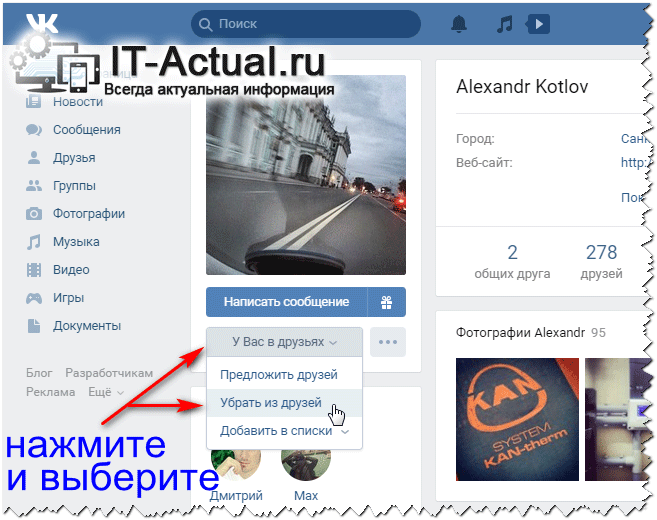
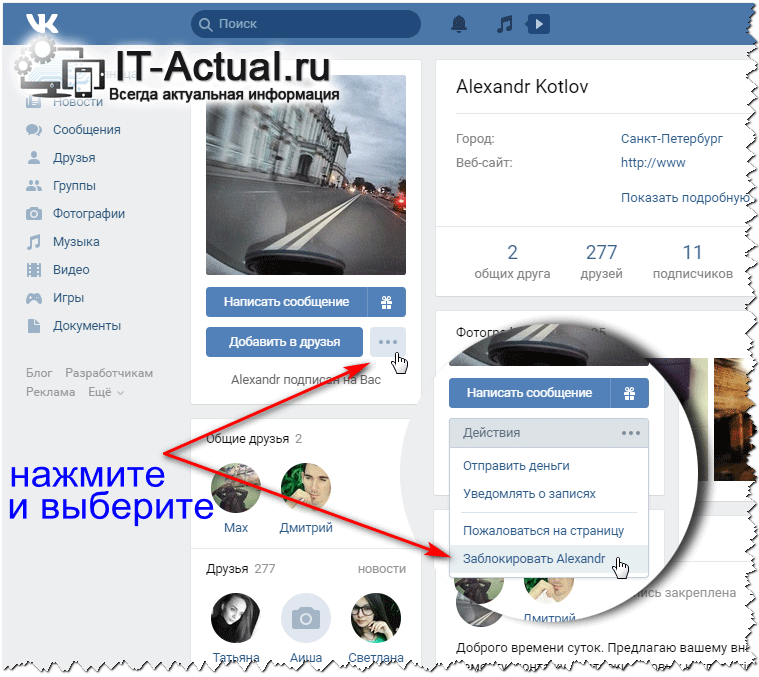
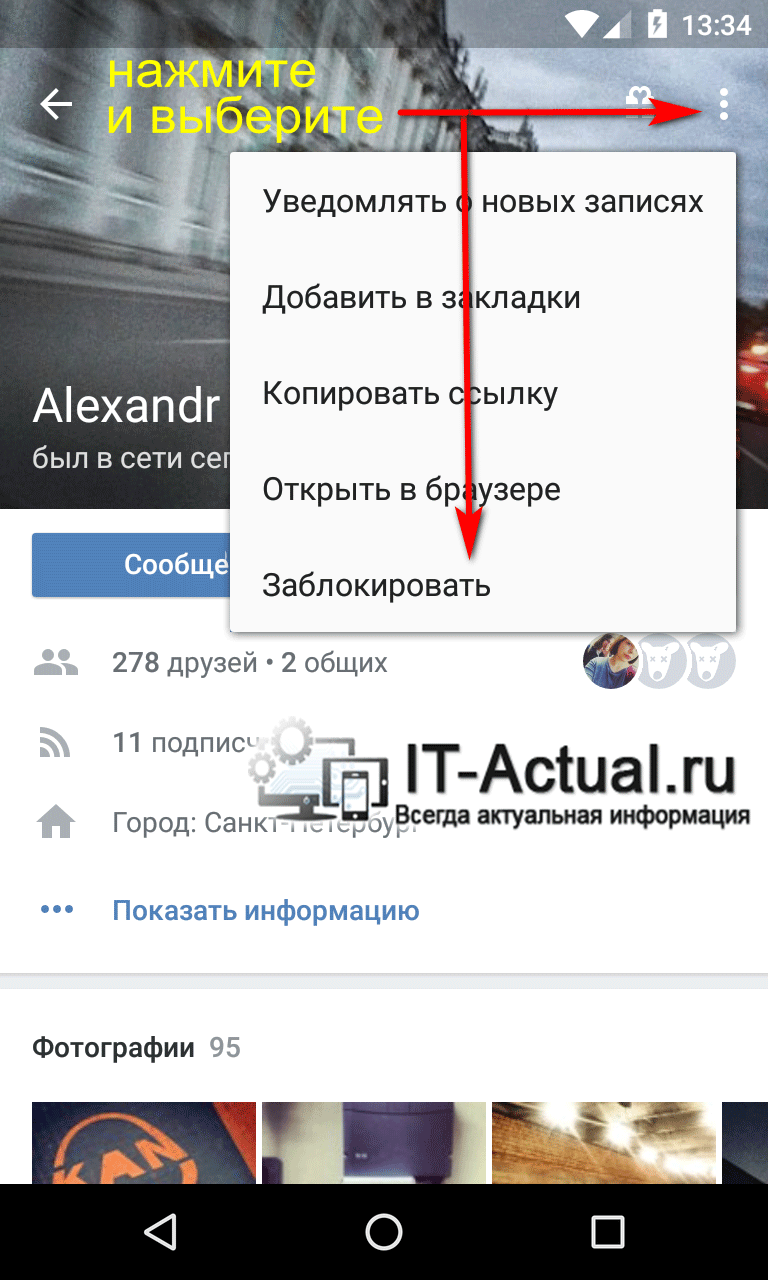
Добавить комментарий